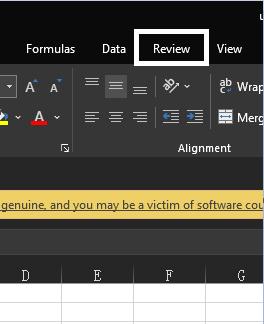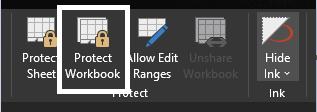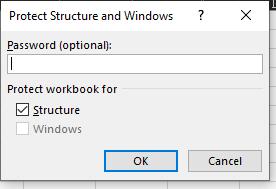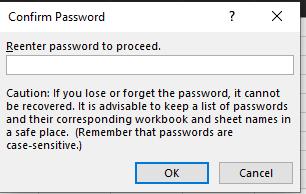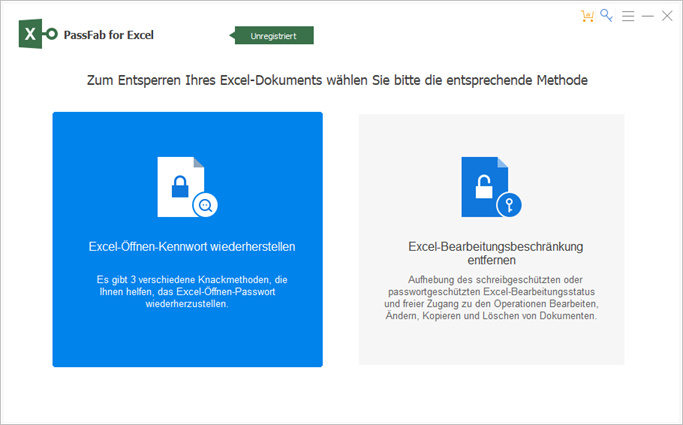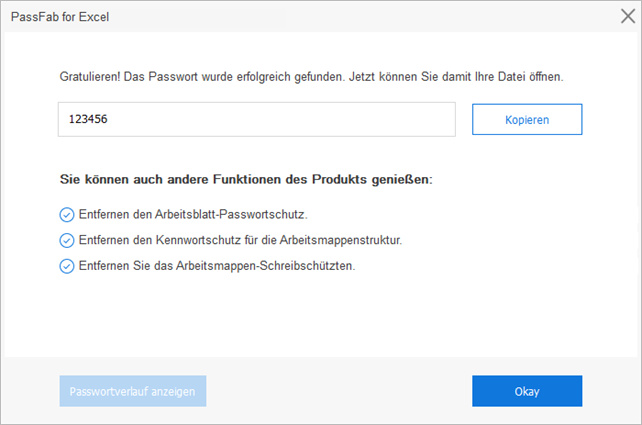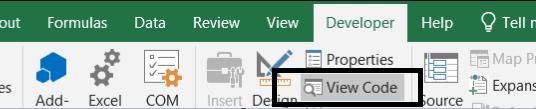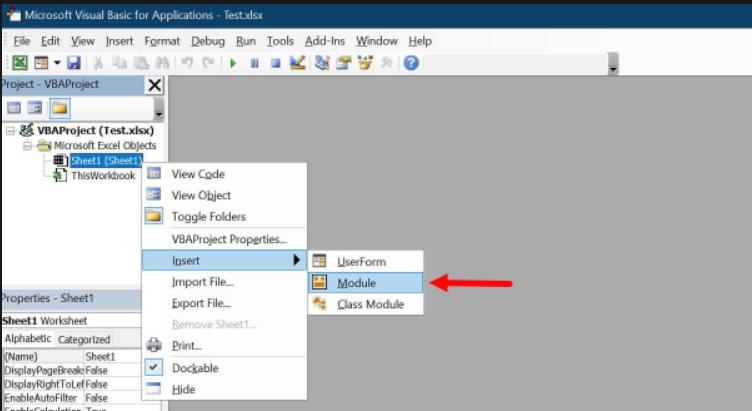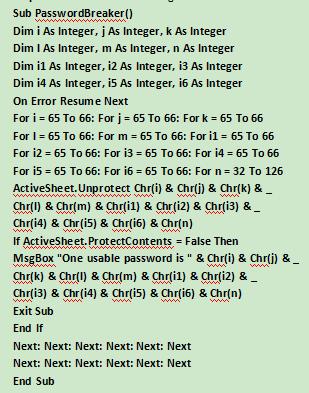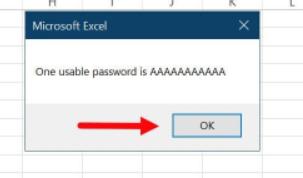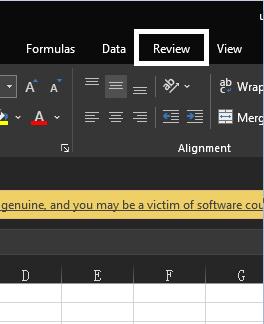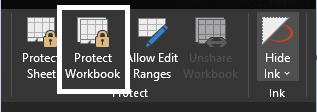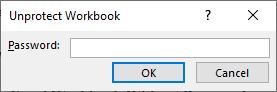Wenn wir wichtige Daten haben und sie vor unbefugtem Zugriff oder versehentlichen Änderungen schützen wollen, ist die einzige Möglichkeit, die wir haben, der Passwortschutz. Obwohl MS Office uns die Möglichkeit bietet, unsere Dateien mit einem Passwort zu schützen, gibt es keine Möglichkeit, den Excel-Arbeitsmappe-Schutz aufzuheben, wenn Sie das Passwort vergessen haben.
Wenn Sie sich in einer Situation befinden, in der Sie das Passwort für Ihre Excel-Datei nicht mehr haben, machen Sie sich keine Sorgen! Dieser Artikel beschreibt die besten Möglichkeiten, Excel-Arbeitsmappe Schutz aufzuheben.
Teil 1: Die Grundlagen des Passwortschutzes für Arbeitsmappe
Teil 2: Excel-Arbeitsmappe Schutz ohne Passwort aufheben
Teil 3: Wie kann man Excel-Arbeitsmappe Schutz aufheben?
Lesen Sie auch: Excel Blattschutz aufheben: Hier sind 4 Wege
Teil 1: Die Grundlagen von Arbeitsmappe-Schutz
Um Ihre Daten vor unbefugten Benutzern zu schützen, müssen Sie ein Passwort für Ihre Excel-Arbeitsmappe festlegen. Wenn eine Arbeitsmappe mit einem Passwort geschützt ist, können Benutzer sie nicht anzeigen, hinzufügen, entfernen, verschieben, löschen oder andere Operationen durchführen, es sei denn, sie geben das gültige Passwort ein. Wenn Sie eine Arbeitsmappe schützen, bleibt die Struktur der Arbeitsmappe erhalten und niemand kann etwas in der Arbeitsmappe ändern. Hier erfahren Sie, wie Sie Arbeitsmappen in MS Excel schützen können:
Öffnen Sie die Arbeitsmappe und gehen Sie auf die Registerkarte Überprüfung.

Klicken Sie auf der "Registerkarte Überprüfung" auf "Arbeitsmappe schützen".

Geben Sie das Passwort ein und klicken Sie auf "OK".

Geben Sie das Passwort erneut ein, um es zu bestätigen, und klicken Sie auf "OK":

Sie haben Ihre Excel-Arbeitsmappe erfolgreich geschützt. Nur die Benutzer, die das Passwort haben, können darauf zugreifen.
Sie haben nun ein Passwort für Ihre Arbeitsmappe festgelegt. Was passiert, wenn Sie das Passwort vergessen? Ein vergessenes Passwort ist für jeden ein Alptraum, vor allem wenn man Gefahr läuft, wichtige Daten zu verlieren. Hier ist jedoch, was in solchen Situationen zu tun ist:
Teil 2: Excel-Arbeitsmappe Schutz ohne Passwort aufheben
Weg 1: PassFab for Excel verwenden:
Das beste Tool zum Aufheben des Excel-Arbeitsmappe-Schutzs ist PassFab for Excel. Es ist ein schnelles, einfaches und zuverlässiges Tool. Zunächst sehen wir uns an, wie dieses Tool funktioniert:
PassFab for Excel bietet Ihnen drei Optionen, aus denen Sie je nach Situation wählen können:
Wörterbuchangriff verwenden: Diese Option ist für Sie geeignet, wenn Sie eine Vorstellung von dem Passwort haben. Sie können alle möglichen Passwörter in einer Datei auflisten und diese Datei in PassFab for Excel hochladen. Es wird automatisch das richtige Passwort aus der Liste finden.
- Verwenden Sie Brute-Force-Angriff mit Maske: Wenn Sie die Länge, die Zeichen, das Präfix oder das Suffix Ihres verlorenen Passworts kennen, ist diese Option für Sie empfehlenswert. Nachdem Sie diese Option gewählt haben, müssen Sie nur noch die Maske angeben, und PassFab for Excel wird automatisch verschiedene Kombinationen ausprobieren, um das verlorene Passwort zu finden.
Brute-Force-Angriff verwenden: Wenn Sie keine Ahnung vom Passwort der Arbeitsmappe haben, verwenden Sie diese Option. Es werden verschiedene Passwortkombinationen ausprobiert, um das richtige Passwort zu finden und die Arbeitsmappe zu entsperren. Diese Methode ist zwar zeitaufwändig, bewahrt Sie aber vor großem Datenverlust.
Um auf den Punkt zurückzukommen: Hier erfahren Sie, wie Sie den Schutz einer Excel-Arbeitsmappe mit PassFab for Excel aufheben können:
Nachdem Sie das Tool heruntergeladen und gestartet haben, klicken Sie auf "Excel-Öffnen-Kennwort wiederherstellen".

- Um die gesperrte Excel-Arbeitsmappe zu importieren, klicken Sie auf "Bitte Excel-Datei importieren" und wählen Sie die Datei aus.
- Wählen Sie den Wiederherstellungsmodus. (Siehe die obige Beschreibung, um den geeigneten Angriff zu wählen)
Klicken Sie auf "Wiederherstellen".
Warten Sie nun einige Zeit und lassen Sie das Programm seine Arbeit machen. Nach einiger Zeit wird das wiederhergestellte Passwort auf dem Bildschirm angezeigt werden.

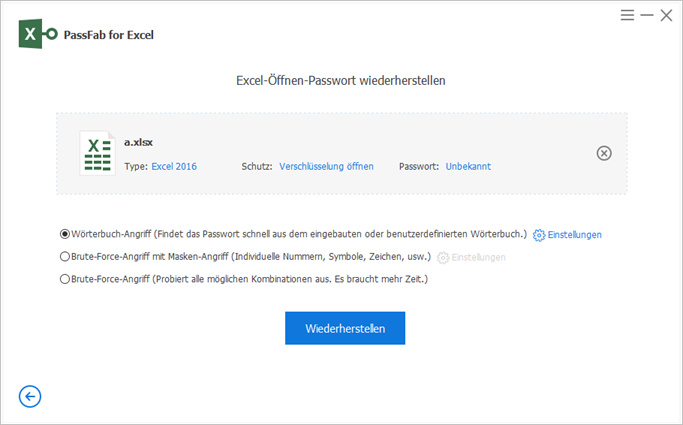
Sie können es nun kopieren oder direkt verwenden, um die geschützte Excel-Arbeitsmappe zu entsperren.
Weg 2: Visual Basic Script verwenden:
Wenn Sie kein Tool eines Drittanbieters verwenden möchten, können Sie auf diese Option zurückgreifen, aber sie ist im Vergleich zur vorherigen Methode recht komplex. Um diesen Weg zu gehen, müssen Sie den Verschlüsselungsalgorithmus von MS Excel ändern. Hier erfahren Sie, wie Sie ihn ändern können:
- Öffnen Sie die geschützte Arbeitsmappe.
Öffnen Sie den Visual Basic-Code-Editor, indem Sie die Tasten "ALT + F11" drücken oder indem Sie auf die Registerkarte "Entwickler" gehen und auf die Option "Code anzeigen" klicken

RKlicken Sie in der linken Navigation mit der rechten Maustaste auf den Namen der Arbeitsmappe, dann auf Einfügen und anschließend auf Modul.

Geben Sie nun den folgenden Code in den Code-Editor ein.


Klicken Sie auf "Ausführen" oder drücken Sie F5, um den Code auszuführen.

Wenn Sie das Programm ausführen, wird es einige Zeit lang verarbeitet und das wiederhergestellte Passwort in einem Popup-Fenster angezeigt. Kopieren Sie das Passwort und verwenden Sie es, um den Schutz Ihrer gesperrten Excel-Arbeitsmappe aufzuheben.

Teil 3: Wie kann man Excel-Arbeitsmappe Schutz aufheben, wenn man das Passwort hat?
MS Excel verwenden:
Öffnen Sie die Arbeitsmappe und gehen Sie auf die "Registerkarte Überprüfung".

Klicken Sie auf "Arbeitsmappe schützen".

Geben Sie das Passwort ein und klicken Sie auf OK.

Die Arbeitsmappe ist dann automatisch ungeschützt, und Sie müssen das Passwort nicht jedes Mal eingeben, wenn Sie Änderungen daran vornehmen.
Fazit:
In diesem Artikel wird nicht nur erklärt, wie Excel-Dateien geschützt werden können, sondern es werden auch die besten Lösungen für die Aufhebung des Schutzes einer Excel-Arbeitsmappe mit oder ohne Passwort vorgestellt. PassFab for Excel ist das beste Tool, das das sichere, schnelle und einfache Aufheben des Excel-Arbeitsmappe-Schutzs garantiert. Mit diesem Tool können Sie auf Ihre Excel-Dateien zugreifen, ohne sich Gedanken über die Datenverlust zu machen.